FLV Converter ile FLV'yi MPEG'e kolayca Dönüştürmenin Çözümü?

Birçok çevrimiçi site FLV video formatını kullanır, ancak herkesin bildiği gibi video formatı medya cihazında oynatılamaz. Dolayısıyla, FLV formatını medya cihazlarına dönüştürmek için destek formatları zorunludur.
Beş ana MPEG video ve ses standardı, MPEG-1, MPEG-2, MPEG-4, MPEG-7 ve MPEG-21 vardır. MPEG video formatı, hareketli görüntüler için uluslararası bir sıkıştırma standardıdır. MPEG'nin avantajı, yüksek sıkıştırma oranının ve internette iletime uygun olmasıdır. Yüksek kaliteli videonun tadını çıkarmak için, flv'yi mpeg biçimine dönüştürmelisiniz.
İle Tipard FLV Dönüştürücü yazılım bu sorunu kolayca çözebilir. Tipard FLV Converter, MPEG, MOV, MP4, AVI vb. Medya cihazlarını uyumlu cihazlara dönüştürmenizi sağlar. Ayrıca filmleri istediğiniz gibi düzenlemenizi sağlar.
Bu makalede, Tipard FLV Converter ile flv ile mpeg dönüştürme.
FLV dosyalarını Tipard FLV Converter yazılımına ekle
Programı indirip kurduktan sonra ana sayfayı açabilirsiniz. Eklemek istediğiniz flv videosunu yüklemek için ana arayüzde "Artı" görüntü düğmesinin altındaki "Video Ekle" yi tıklayın.

MPEG olarak çıktı formatını seç
Ana sayfanın alt kısmında bir "profil" düğmesi var. Basmak ve çıktı formatı olarak mpeg seçmek için. Bu arada, iPhone'unuza uyması için iPhone 6 MPEG4 videoyu seçebilirsiniz.
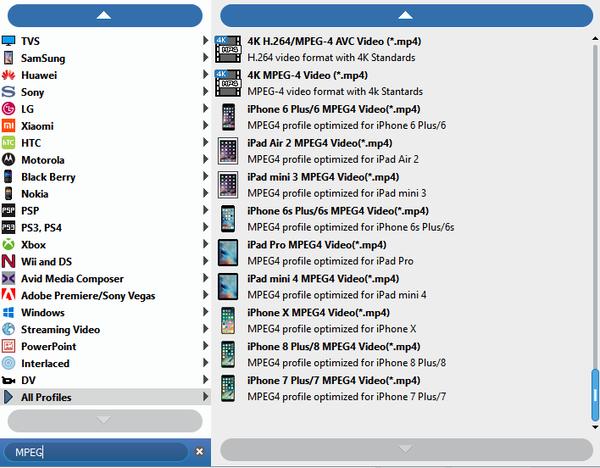
Çıkış ayarlarını yapın
Çıkış filminizi daha mükemmel hale getirmek için, "Ayarlar" düğmesine basarak çıktı ayarlarını değiştirebilirsiniz. Bu işlev, Video Kodlayıcı, Çözünürlük, Kare Hızı, Video Bit Hızı, Ses Kodlayıcı, Örnek Hızı, Kanallar, Ses Bit Hızı ayarlamanıza olanak sağlar.
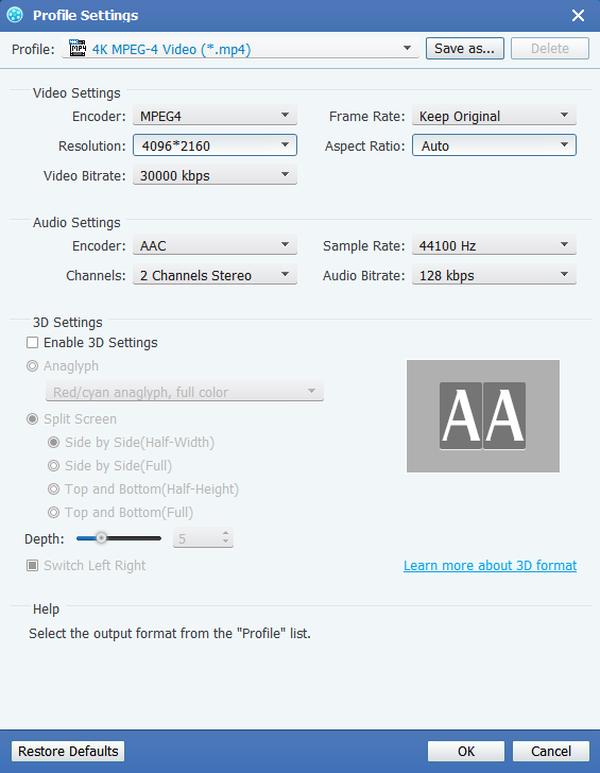
Video efektini düzenle
Tipard FLV Converter, videonuzun kırpılması, kırpılması, birleştirilmesi ve filigranlanması gibi güçlü düzenleme işlevleri sunar.
Örneğin, kırpma işlevi ile, siyah kenarları ve istenmeyen oynatma alanını kesebilir ve taşınabilir aygıtlarınıza uyacak şekilde tercih ettiğiniz görüntü En Boy Oranını seçebilirsiniz.

Videoyu dönüştür
İşlemin sonunda ana arayüzdeki büyük “Dönüştür” düğmesine tıklayarak flv'yi mpeg'e dönüştürmeye başlayabilirsiniz. Ve birkaç dakika sonra, dönüştürme işlemi bitecek. Her zaman ve her yerde keyfini çıkarmak için bu tamamlanan videoyu medya cihazlarınıza aktarabilirsiniz.








